DASHBOARD KROZ POWER BI
[caption id="attachment_26214" align="aligncenter" width="641"]

Milos Cveetković, MCB[/caption]
Miloš Cvetković je trener i stariji konsultant u Menadžment centru Beograd, od 2015. godine. Objašnjava proces Dashboard-a.
Ranije su se Dashboard-i kreirali u Excel-u kombinovanjem različitih tabelarnih i grafičkih prikaza podataka u Excel Sheet-u. Bilo je bitno da ti izveštaji budu na jednom listu papira, da budu pregledni i da budu interaktivni. Interaktivnost se postizala VBA programiranjem i dodavanjem interaktivnih komandi što je ceo ovaj proces činilo jako komplikovanim. U suštini, proces izveštavanja ili izrade Dashboard-a možemo podeliti u tri faze:
- Uvoz i transformacija podataka
- Kreiranje relacione baze podataka (modela) i analiza podataka
- Kreiranje tabelarnih ili grafičkih prikaza podataka
U prvoj fazi ovog procesa se za uvoz i transformaciju podadaka koristi Power Query. O njemu je bilo reči u jednom od prethodnih brojeva Controlling magazina. Za kreiranje relacione baze podataka u Excel-u se koristi Power Pivot. Dok su se za kreiranje Dashboard-a koristili obični grafikoni. Međutim, sve ove alate i kompletan proces izrade Dashboard-a možete uraditi kroz Power BI.
Power BI je prisutan nekoliko godina i konstantno se menja i dorađuje, u smisli dodavanja novih opcija i poboljšanja. U okviru Power BI možete da uvozite i transformišete podatke iz različitih izvora (više Excel sheet-ova, sve Excel fajlove iz jednog foldera, itd). Ukoliko imate nekoliko jednobraznih tabela koje morate da konsolidujete svake nedelje ili svakog meseca možete kroz Power BI slično kao i kroz Power Query da konsolidaciju uradite za nekoliko sekundi.
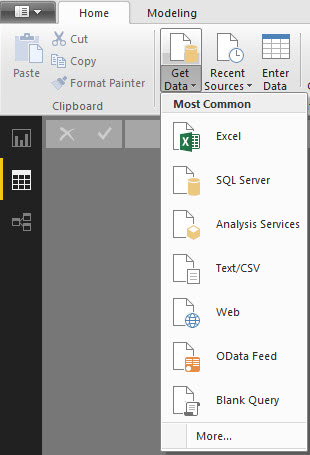
Pojedina ERP rešenja i CRM softveri već imaj opciju za kreiranje Dashboard-a. To dovodi do toga da u CRM-u imate jedan Dashboard, a u finansijama drugi. Power BI ima opciju povezivanja sa različitim softverima i SQL bazama. Tako da možete iz sektora finansija da dobijete podatke o planu prodaje i ostvarenoj prodaji, a iz CRM-a da „izvučete“ podatke o konkurenciji, tržištu i Forecast-ima sve ove podatke prikažete na jednom Dashboard-u kroz Power BI. Ovaj spisak izvora podataka na koji možete da se povežete se povećava svakih nekoliko meseci.
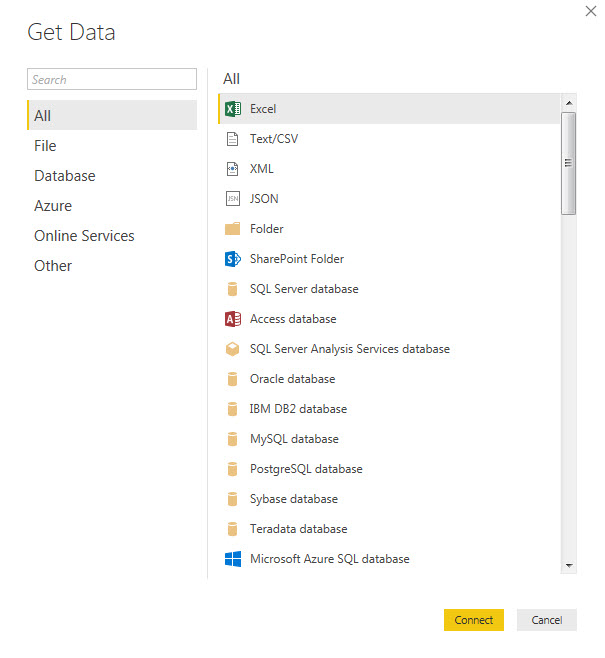
Nakon što „uvezete“ podatke iz različitih izvora i kreirate relacije, odnosno relacionu bazu podataka, sledeći izazov je da kreirate kalkulacije u okviru baze podataka. Slično kao kod Power Pivot-a u okviru Power BI možete da koristite i DAX funkcije u novim kolonama ili da kreirate mere (Measure). Jedan od jednostavnijih primera je množenje količine iz jedne tabele (tabele prodaja u ovom primeru) i prodajne cene iz relacione tabele (tabela proizvodi). Prilikom ovakvih kalkulacija morate da koristite funkciju RELATED kao na slici 4.
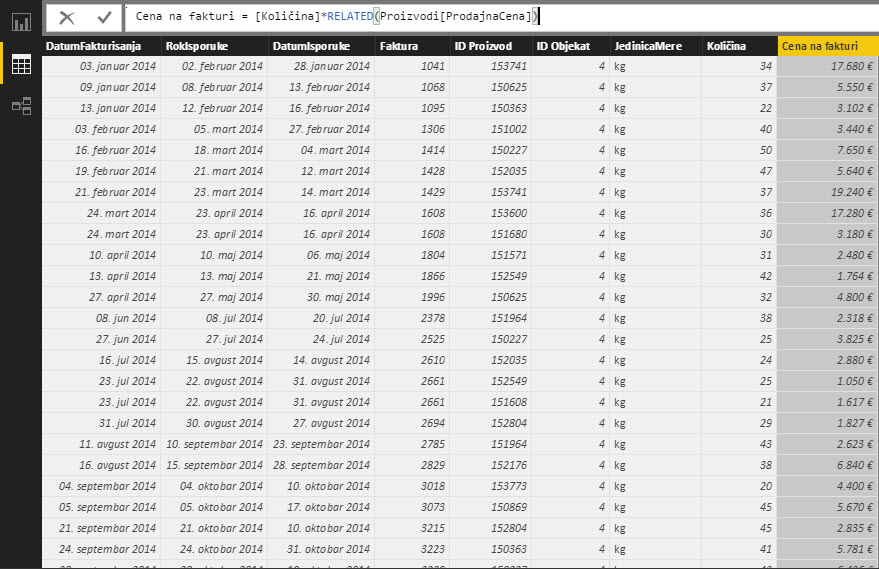
Na taj način ste postigli da dobijete vrednost po fakturi, odnosno kompletan promet. U ovakvim sličajevima se takođe koriste kalkulacije prodajne cene i različitih vrsti rabata u različitim vremenskim periodima. Pored ovih kalkulacija između kolona u okviru Power BI imate i opciju dodavanja nove kolone. Ova opcija se najčešće koristi za dodavanje takozvane vremenske tabele za filtriranje.
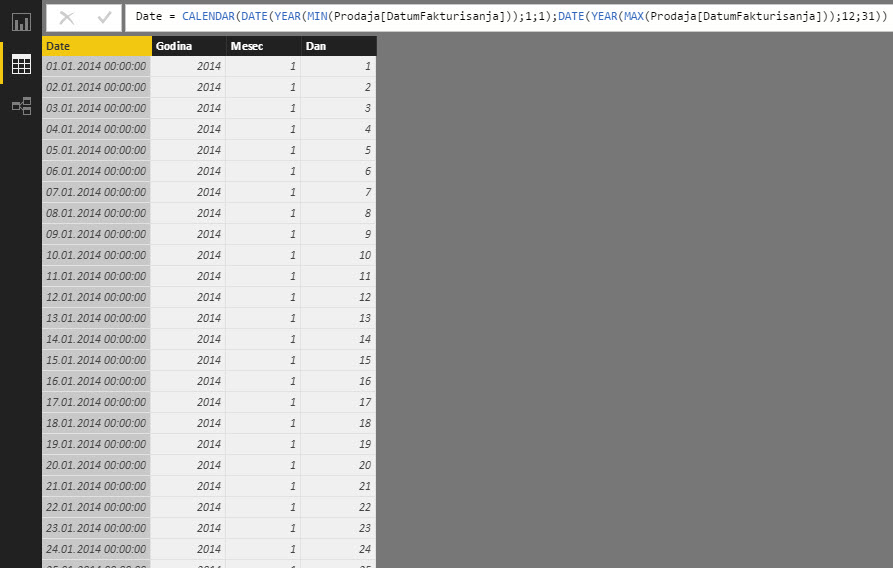
Pored ovih opcija koje pomažu da se sve tri faze u procesu izrade Dashboard-a urade na jednom mestu. Prave koristi Power BI se ogledaju u mogućnostima distribucije Dashboard-a i interaktivnosti samih grafikona. Jednostavnim logovanjem sa bilo kog računara možete videti Dashboard i koristiti interaktivne komande na njemu. Naravno ukoliko vam je dozvoljen pristup. Takođe, postoji i android aplikacija na kojoj možete da pratite KPI-jeve na telefonu.
U ovom jednostavnom primeru je prikazano tržišno učešće po regionima, učešće proizvoda u prodaji i prodajni trend po kvartalima u protekle tri godine. Klikom na prvi grafikon i odabirom nekog od regiona filtrira se kompletan izveštaj.
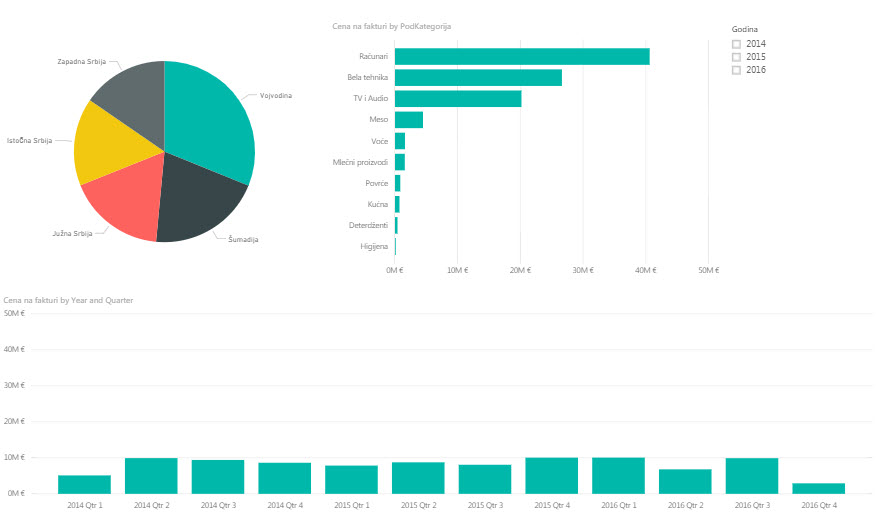
Jedan ovakav izveštaj sa dobro pripremljenim i povezanim podacima u narednom trenutku (sledeće nedelje ili meseca) potrebno je samo osvežiti (Refresh). Svi podaci su nakon tog trenutka dostupni menadžerima. U nekim sličajevima se na sastancima koristi umesto Power Point-a, zato što jednostavnim kliktanjem po grafikonima dobijate nove stranice izveštaja ili prikaze po pojedinačnim kategorijama i vremenskim periodima. Sve ovo navedeno Power BI alat čini savršenim alatom koji olakšava radi analitičarima i controllerima, ubrzava prenošenje informacija ka menadžerima i daje nove mogućnosti za pristup podacima.
Tekst je preuzet iz Controlling magazina #13. Ceo magazin možete pročitati na ovom linku.
 Milos Cveetković, MCB[/caption]
Milos Cveetković, MCB[/caption]
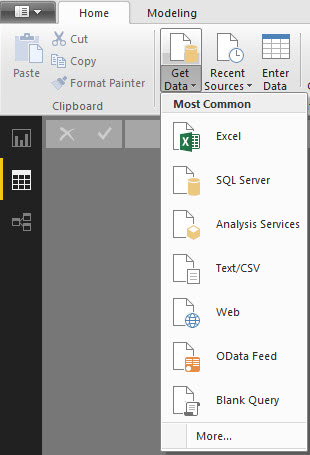 Pojedina ERP rešenja i CRM softveri već imaj opciju za kreiranje Dashboard-a. To dovodi do toga da u CRM-u imate jedan Dashboard, a u finansijama drugi. Power BI ima opciju povezivanja sa različitim softverima i SQL bazama. Tako da možete iz sektora finansija da dobijete podatke o planu prodaje i ostvarenoj prodaji, a iz CRM-a da „izvučete“ podatke o konkurenciji, tržištu i Forecast-ima sve ove podatke prikažete na jednom Dashboard-u kroz Power BI. Ovaj spisak izvora podataka na koji možete da se povežete se povećava svakih nekoliko meseci.
Pojedina ERP rešenja i CRM softveri već imaj opciju za kreiranje Dashboard-a. To dovodi do toga da u CRM-u imate jedan Dashboard, a u finansijama drugi. Power BI ima opciju povezivanja sa različitim softverima i SQL bazama. Tako da možete iz sektora finansija da dobijete podatke o planu prodaje i ostvarenoj prodaji, a iz CRM-a da „izvučete“ podatke o konkurenciji, tržištu i Forecast-ima sve ove podatke prikažete na jednom Dashboard-u kroz Power BI. Ovaj spisak izvora podataka na koji možete da se povežete se povećava svakih nekoliko meseci.
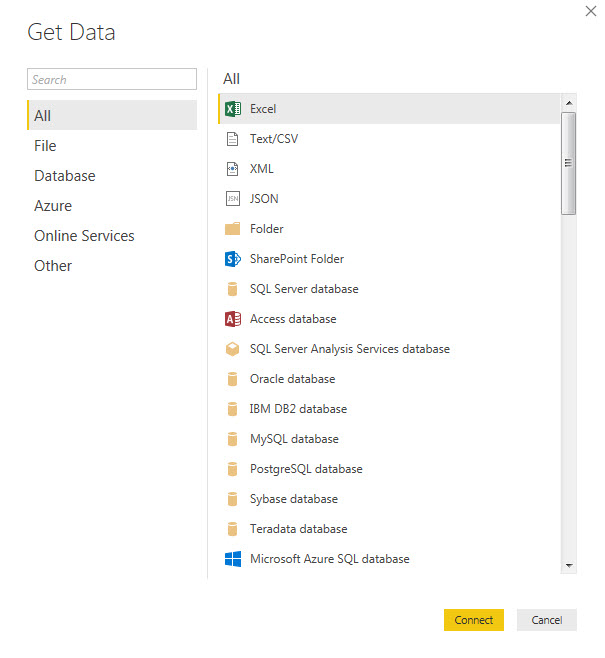 Nakon što „uvezete“ podatke iz različitih izvora i kreirate relacije, odnosno relacionu bazu podataka, sledeći izazov je da kreirate kalkulacije u okviru baze podataka. Slično kao kod Power Pivot-a u okviru Power BI možete da koristite i DAX funkcije u novim kolonama ili da kreirate mere (Measure). Jedan od jednostavnijih primera je množenje količine iz jedne tabele (tabele prodaja u ovom primeru) i prodajne cene iz relacione tabele (tabela proizvodi). Prilikom ovakvih kalkulacija morate da koristite funkciju RELATED kao na slici 4.
Nakon što „uvezete“ podatke iz različitih izvora i kreirate relacije, odnosno relacionu bazu podataka, sledeći izazov je da kreirate kalkulacije u okviru baze podataka. Slično kao kod Power Pivot-a u okviru Power BI možete da koristite i DAX funkcije u novim kolonama ili da kreirate mere (Measure). Jedan od jednostavnijih primera je množenje količine iz jedne tabele (tabele prodaja u ovom primeru) i prodajne cene iz relacione tabele (tabela proizvodi). Prilikom ovakvih kalkulacija morate da koristite funkciju RELATED kao na slici 4.
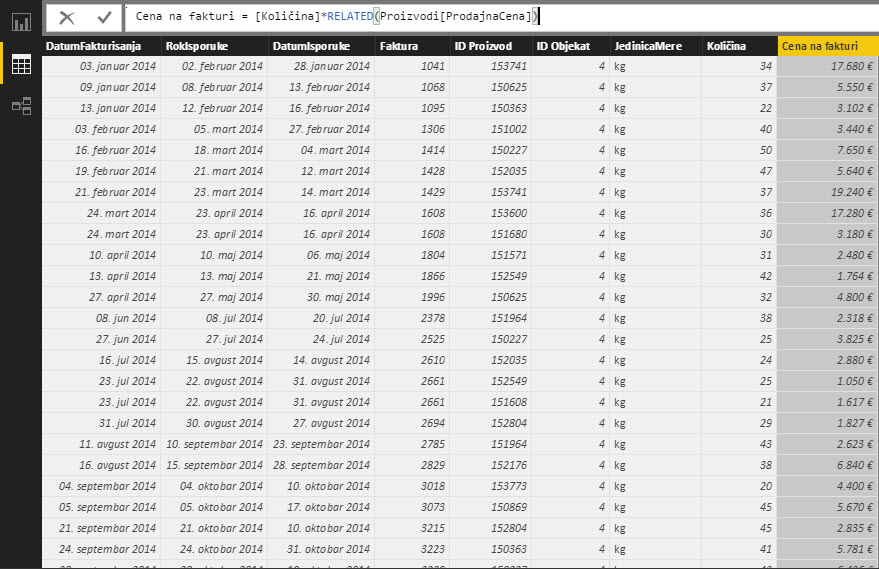 Na taj način ste postigli da dobijete vrednost po fakturi, odnosno kompletan promet. U ovakvim sličajevima se takođe koriste kalkulacije prodajne cene i različitih vrsti rabata u različitim vremenskim periodima. Pored ovih kalkulacija između kolona u okviru Power BI imate i opciju dodavanja nove kolone. Ova opcija se najčešće koristi za dodavanje takozvane vremenske tabele za filtriranje.
Na taj način ste postigli da dobijete vrednost po fakturi, odnosno kompletan promet. U ovakvim sličajevima se takođe koriste kalkulacije prodajne cene i različitih vrsti rabata u različitim vremenskim periodima. Pored ovih kalkulacija između kolona u okviru Power BI imate i opciju dodavanja nove kolone. Ova opcija se najčešće koristi za dodavanje takozvane vremenske tabele za filtriranje.
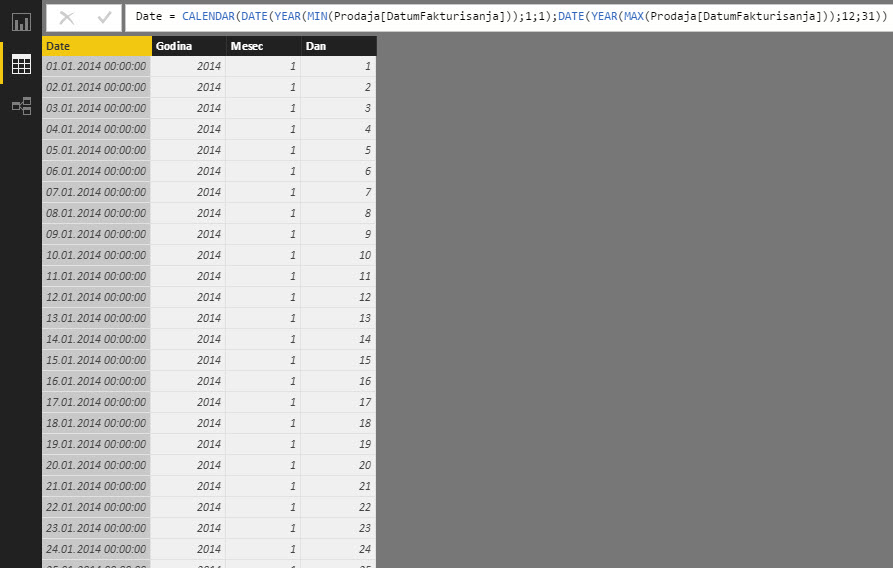 Pored ovih opcija koje pomažu da se sve tri faze u procesu izrade Dashboard-a urade na jednom mestu. Prave koristi Power BI se ogledaju u mogućnostima distribucije Dashboard-a i interaktivnosti samih grafikona. Jednostavnim logovanjem sa bilo kog računara možete videti Dashboard i koristiti interaktivne komande na njemu. Naravno ukoliko vam je dozvoljen pristup. Takođe, postoji i android aplikacija na kojoj možete da pratite KPI-jeve na telefonu.
U ovom jednostavnom primeru je prikazano tržišno učešće po regionima, učešće proizvoda u prodaji i prodajni trend po kvartalima u protekle tri godine. Klikom na prvi grafikon i odabirom nekog od regiona filtrira se kompletan izveštaj.
Pored ovih opcija koje pomažu da se sve tri faze u procesu izrade Dashboard-a urade na jednom mestu. Prave koristi Power BI se ogledaju u mogućnostima distribucije Dashboard-a i interaktivnosti samih grafikona. Jednostavnim logovanjem sa bilo kog računara možete videti Dashboard i koristiti interaktivne komande na njemu. Naravno ukoliko vam je dozvoljen pristup. Takođe, postoji i android aplikacija na kojoj možete da pratite KPI-jeve na telefonu.
U ovom jednostavnom primeru je prikazano tržišno učešće po regionima, učešće proizvoda u prodaji i prodajni trend po kvartalima u protekle tri godine. Klikom na prvi grafikon i odabirom nekog od regiona filtrira se kompletan izveštaj.
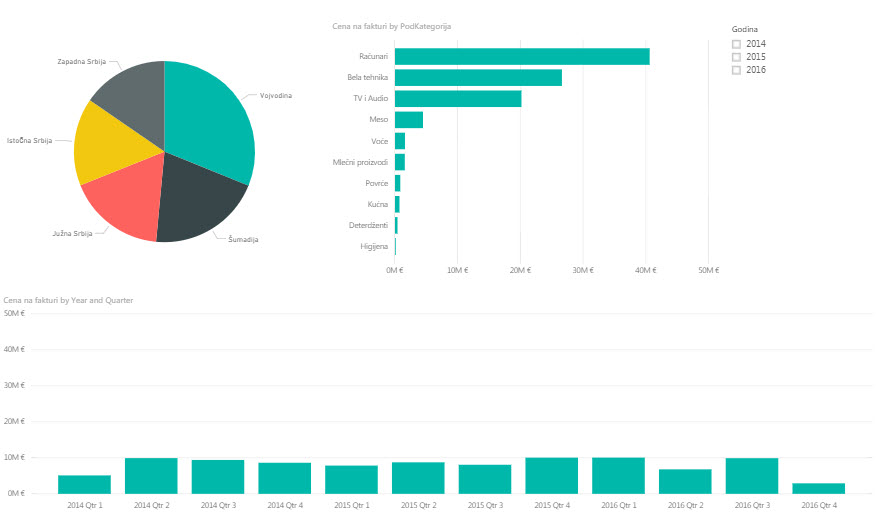 Jedan ovakav izveštaj sa dobro pripremljenim i povezanim podacima u narednom trenutku (sledeće nedelje ili meseca) potrebno je samo osvežiti (Refresh). Svi podaci su nakon tog trenutka dostupni menadžerima. U nekim sličajevima se na sastancima koristi umesto Power Point-a, zato što jednostavnim kliktanjem po grafikonima dobijate nove stranice izveštaja ili prikaze po pojedinačnim kategorijama i vremenskim periodima. Sve ovo navedeno Power BI alat čini savršenim alatom koji olakšava radi analitičarima i controllerima, ubrzava prenošenje informacija ka menadžerima i daje nove mogućnosti za pristup podacima.
Tekst je preuzet iz Controlling magazina #13. Ceo magazin možete pročitati na ovom linku.
Jedan ovakav izveštaj sa dobro pripremljenim i povezanim podacima u narednom trenutku (sledeće nedelje ili meseca) potrebno je samo osvežiti (Refresh). Svi podaci su nakon tog trenutka dostupni menadžerima. U nekim sličajevima se na sastancima koristi umesto Power Point-a, zato što jednostavnim kliktanjem po grafikonima dobijate nove stranice izveštaja ili prikaze po pojedinačnim kategorijama i vremenskim periodima. Sve ovo navedeno Power BI alat čini savršenim alatom koji olakšava radi analitičarima i controllerima, ubrzava prenošenje informacija ka menadžerima i daje nove mogućnosti za pristup podacima.
Tekst je preuzet iz Controlling magazina #13. Ceo magazin možete pročitati na ovom linku.